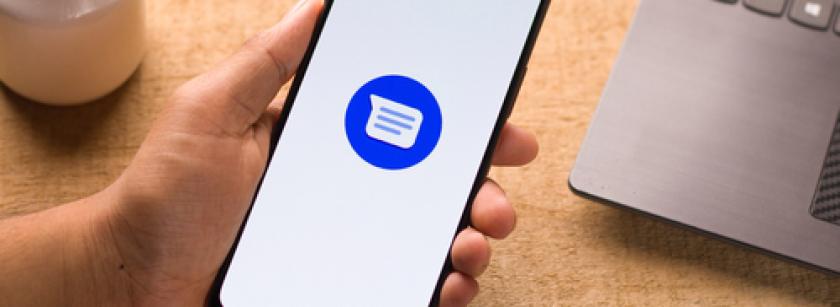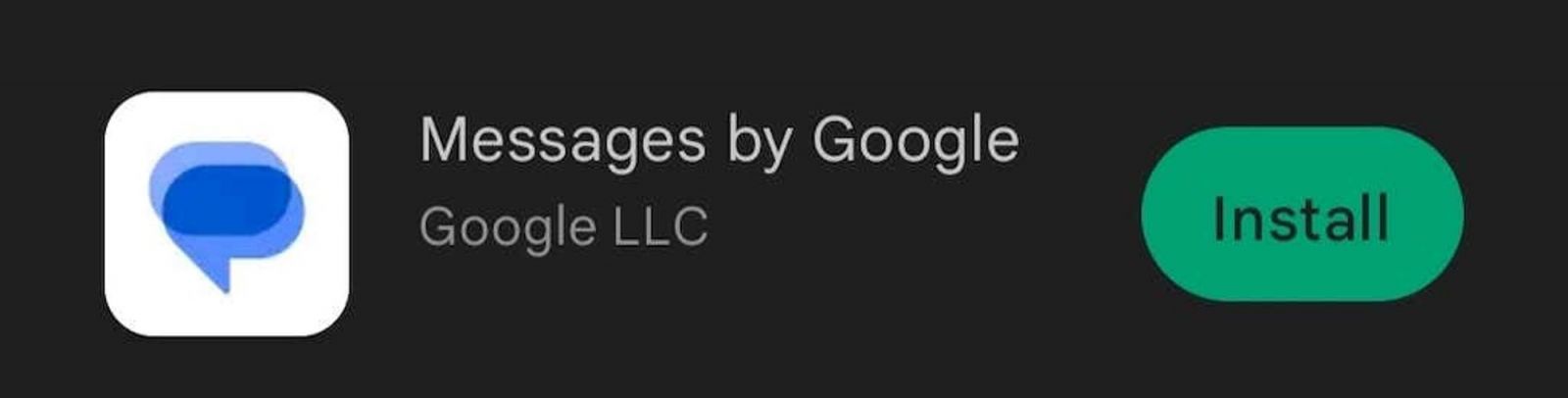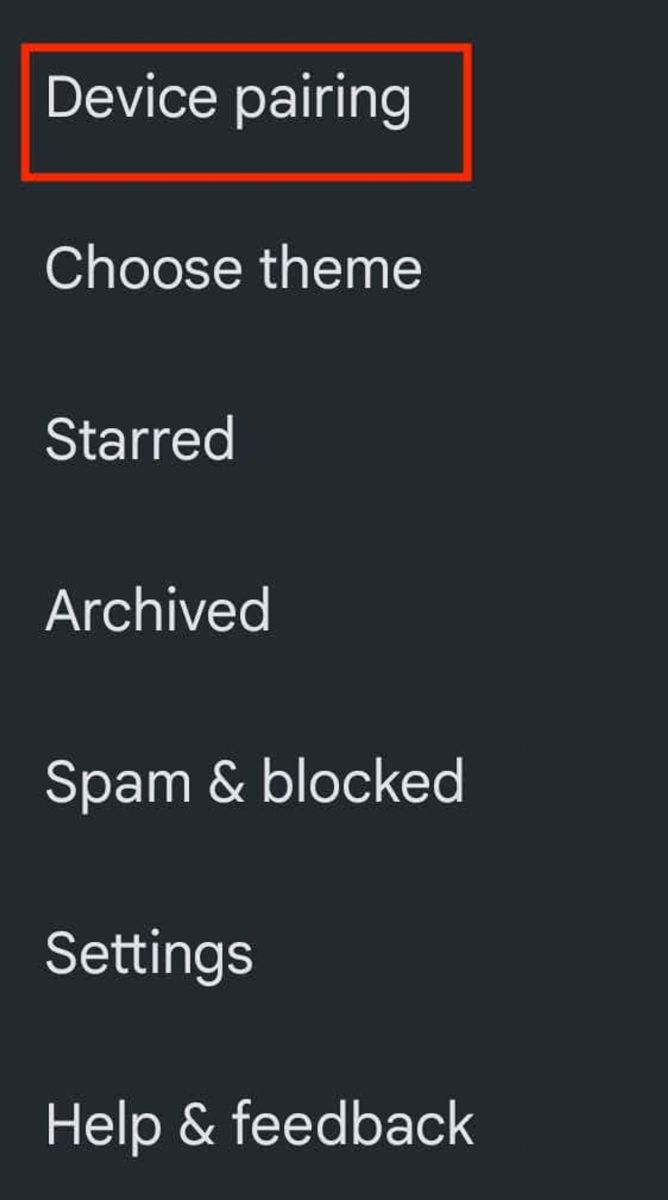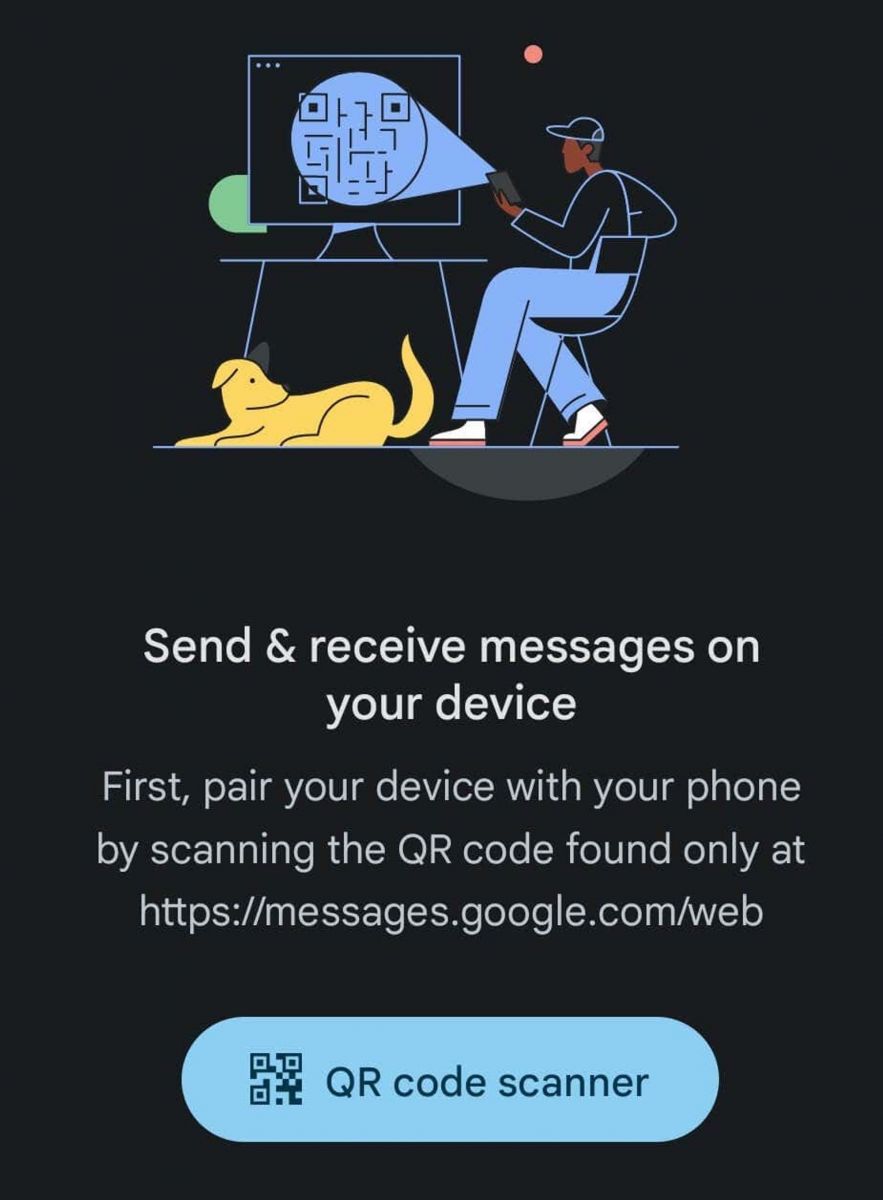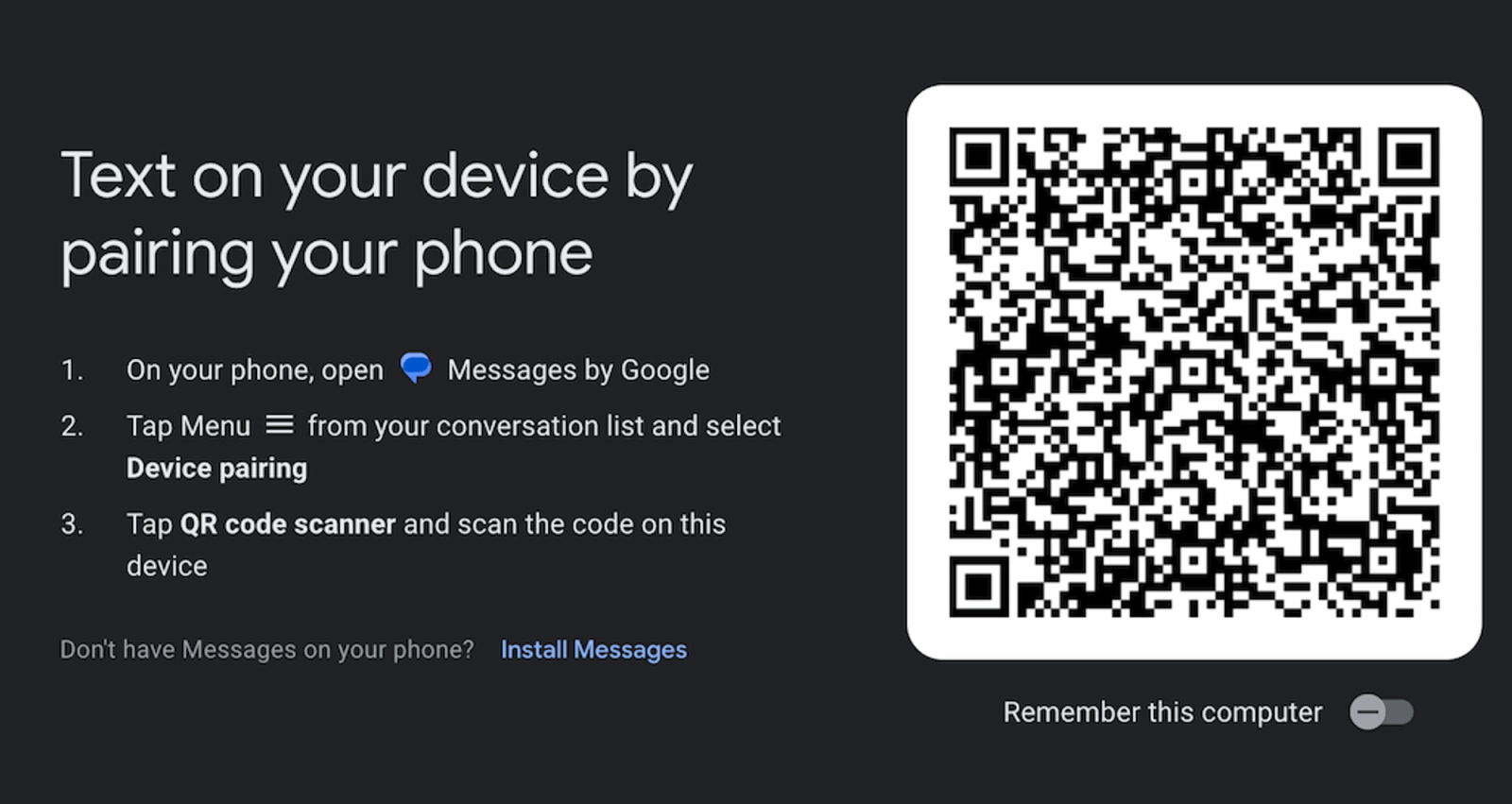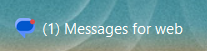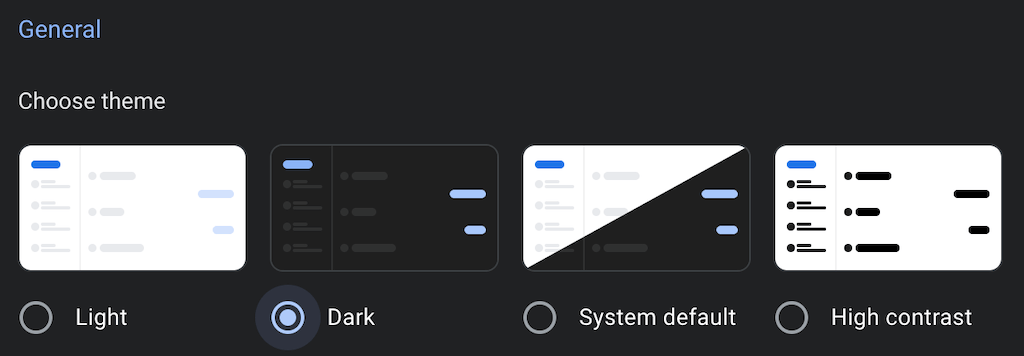Știai că poți trimite mesaje SMS prin aplicația Google Messages în orice browser web folosind computerul? Este o modalitate convenabilă de a trimite mesaje text persoanelor din lista de contacte chiar dacă nu vrei să folosești telefonul mobil.
Iată tot ce trebuie să știți despre Google Messages pentru web, precum și despre cum să începeți să utilizați aplicația pe computer.
Ce este Google Messages pentru web și de ce să-l folosești?
Google Messages for Web este o versiune web a aplicației de mesagerie pe care o utilizezi pe telefonul Android. Datorită versiunii web, acum poți discuta cu prietenii și colegii tăi de pe computer fără să fie nevoie să descărcați o aplicație suplimentară.
Acest instrument este o soluție perfectă pentru acele persoane care nu doresc sau nu pot folosi alte aplicații de mesagerie pe web cum ar fi Whatsapp Web sau Facebook Messages.
Aplicația Messages by Google permite utilizatorilor să trimită mesaje text de pe computer. Google Messages pentru Web este un client web pentru aplicația Android Messages de pe telefon, care poate fi accesat de utilizatorii de Android, iPhone, tablete Android, iPad, Windows sau Mac.
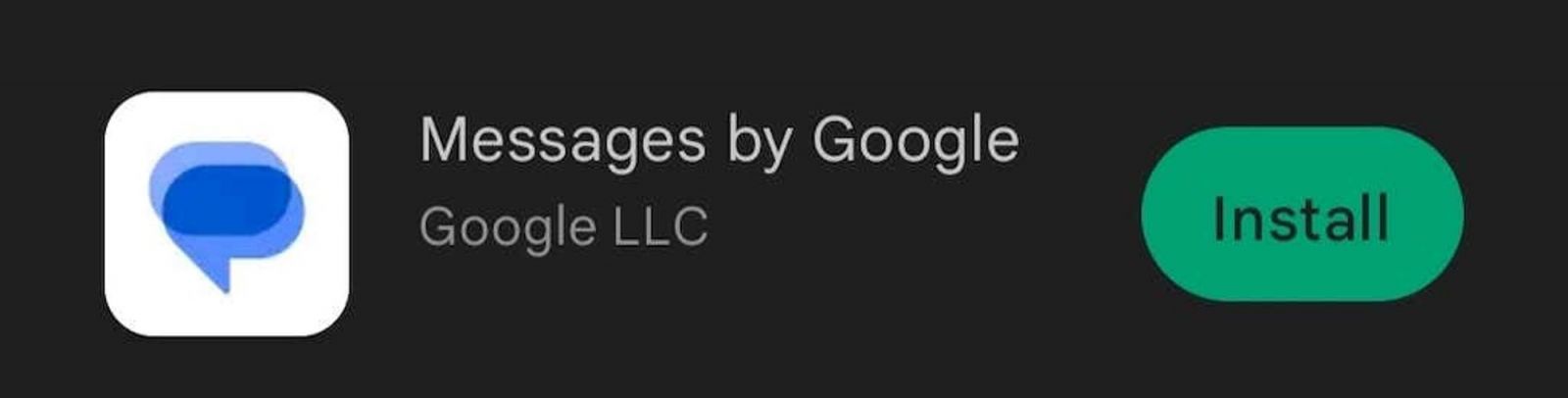
Cum funcționează Google Messages pentru web?
Google Messages for Web conectează aplicația web cu aplicația mobilă Google Messages. Îți oferă acces la toate chaturile și mesajele text (sms) de pe telefon și vă permite să trimiteți mesaje SMS de pe desktop sau laptop prin intermediul smartphone-ului.
Pe lângă texte, puteți folosi Google Messages pentru Web pentru a trimite stickere, emoji, GIF-uri și fișiere media atașate cu alți utilizatori și chiar puteți face apeluri video prin intermediul Google Meet.
Cerințe de bază și funcționalitate
Deși Google Messages pentru web este disponibil pe o gamă largă de dispozitive Android, nu este disponibil pe toate. Dacă smartphone-ul dvs. rulează o versiune Android sub Android 5.0, din păcate, nu veți putea accesa Google Messages for Web.
Pentru a verifica ce versiune de Android ai, intră în meniul telefonului la Settings și alege opțiunea About phone și caută opțiunea Android version.
De asemenea, va trebui să te asiguri că utilizezi cea mai recentă versiune a aplicației mobile Messages înainte de a putea folosi Google Messages pentru web. Pentru a actualiza aplicația mobilă, deschide Magazinul Google Play pe smartphone și căută
Messages by Google. Dacă vezi
Actualizare lângă numele aplicației, selecteaz-o pentru a actualiza versiunea actuală a aplicației.
Nu trebuie să fii utilizator ChromeOS pentru a putea folosi Google Messages pentru web. Cu toate acestea, poți utiliza aplicația numai în interiorul unui browser web (Google Chrome, Mozilla Firefox, Safari sau Microsoft Edge).
Cum să utilizezi Google Messages pe computerul tău
Majoritatea utilizatorilor de Android au mesaje preinstalate pe telefoanele lor. Dacă nu poți găsi Messages by Google printre aplicațiile tale Android, va trebui să îl descărcarci din Magazinul Play și să îl instalezi pe smartphone.
Odată ce aplicația este descărcată, vei primi o solicitare care îți va cere să o faci aplicația implicită de mesagerie.
După ce confirmi, poți configura clientul web Messages pe computer. Pentru a face acest lucru, urmează pașii de mai jos.
- Pe computer, deschide un browser web. Apoi accesează această pagina web
- În colțul din dreapta sus, selectează Mesaje pentru web

Apoi:
- Deschide Mesaje pe telefonul tău Android.
- În aplicația Mesaje, selectează cele trei puncte din colțul din dreapta sus și apoi Device pairing
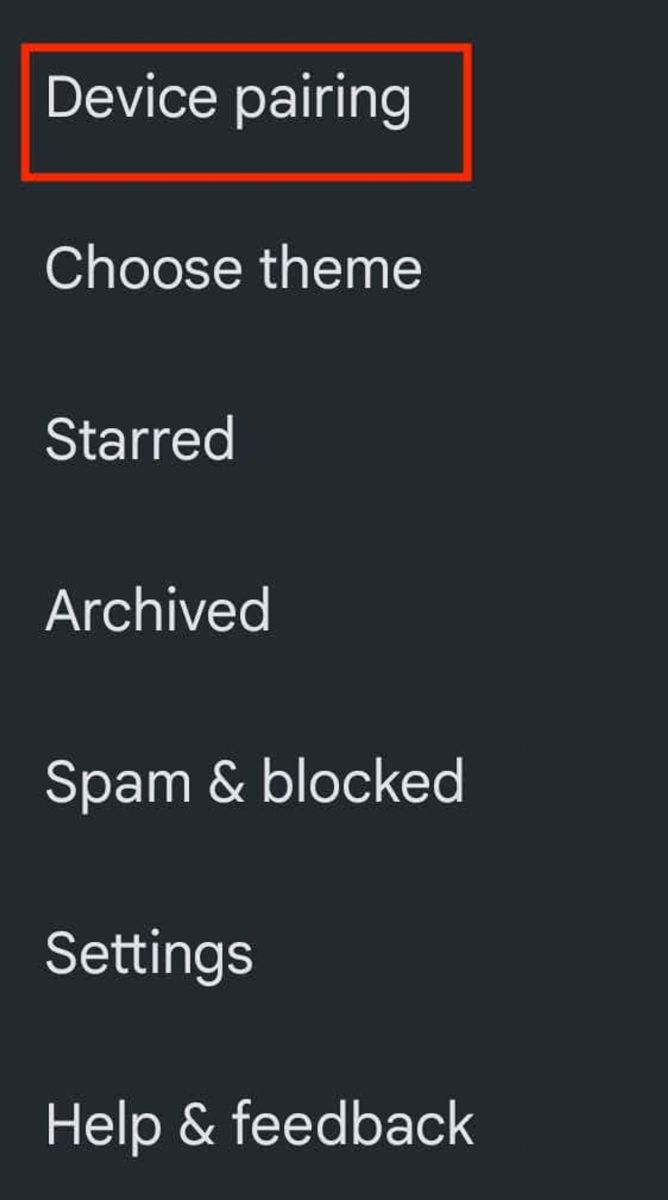
3. Selectează butonul
scanerului de coduri QR din mijlocul ecranului. Aplicația îți va solicita să permiți efectuarea de fotografii și să înregistreze videoclipuri
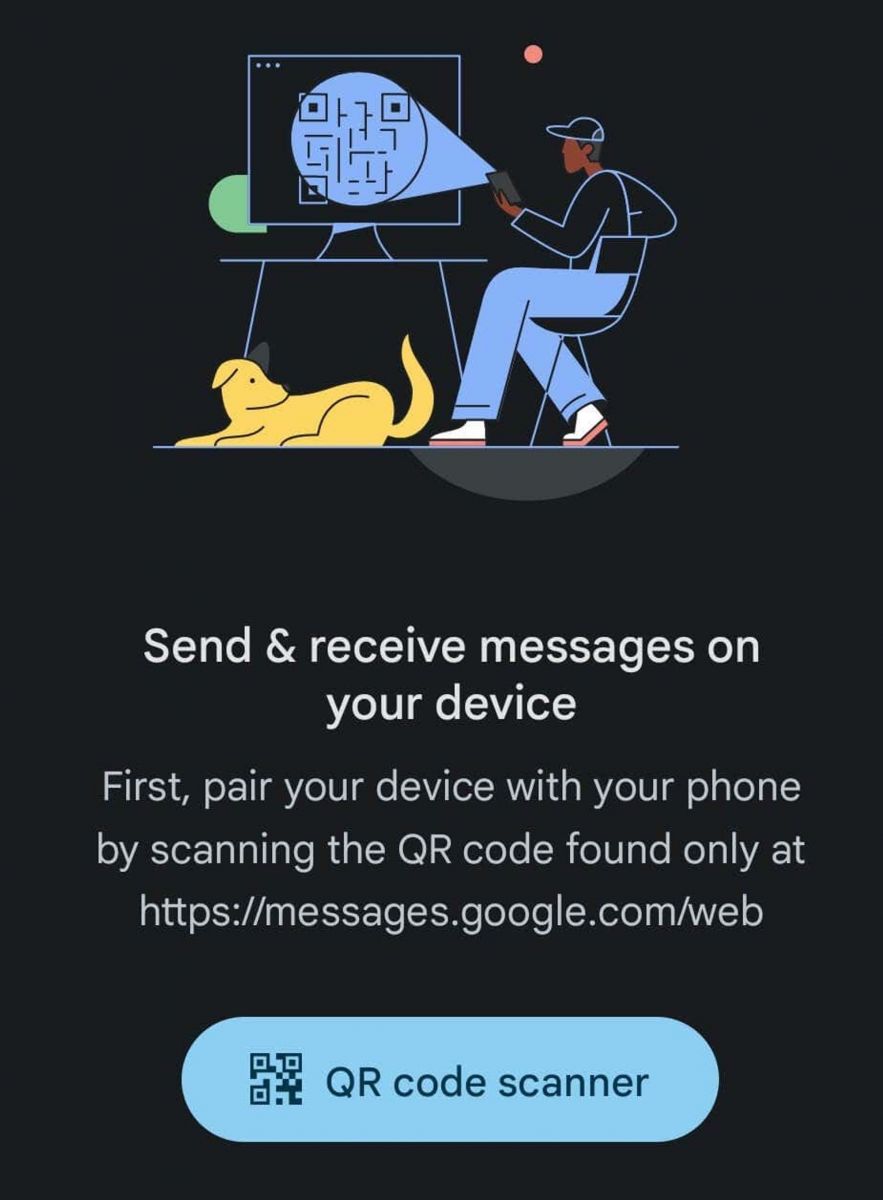
4. Îndreaptă camera către codul QR afișat de Google Messages for Web în browser. Aceasta va asocia aplicația Mesaje mobilă cu aplicația web. De asemenea, poți conecta mai multe computere la aplicația Mesaje, dar nu poți utiliza aplicația pe toate simultan.
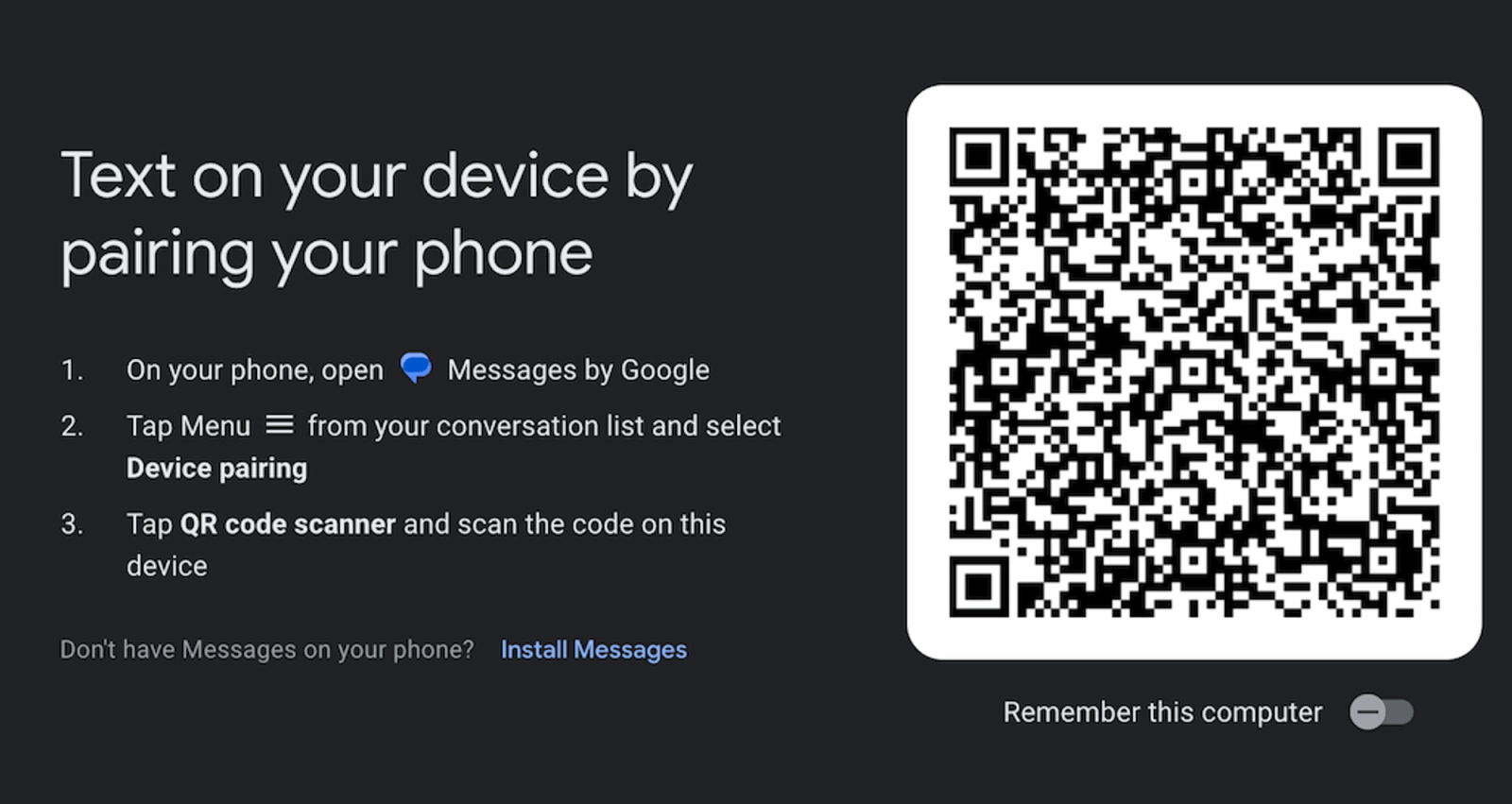
Odată ce dispozitivele tale sunt asociate, ppți începe să utilizezi Google Messages for Web pe computer. Dacă dorești ca aceleași două dispozitive să se împerecheze automat data viitoare, activează opțiunea
Rețineți acest computer din browser.
Poți continua să utilizezi alte ferestre/taburi în browserul tău web fără să îți faci griji că pierzi vreun mesaj. Când ai texte necitite în aplicație, pictograma Mesaje din fila browserului va afișa o notificare roșie și numărul de mesaje necitite lângă ea.
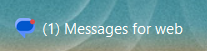
Dacă preferi să utilizezi aplicațiile în modul întunecat, poți alege această opțiune și pentru Google Messages for Web. Deschide aplicația în browser, selectează
cele trei puncte verticale pentru a deschide
Mai multe opțiuni >
Setări >
Alegeți tema >
Întunecat.
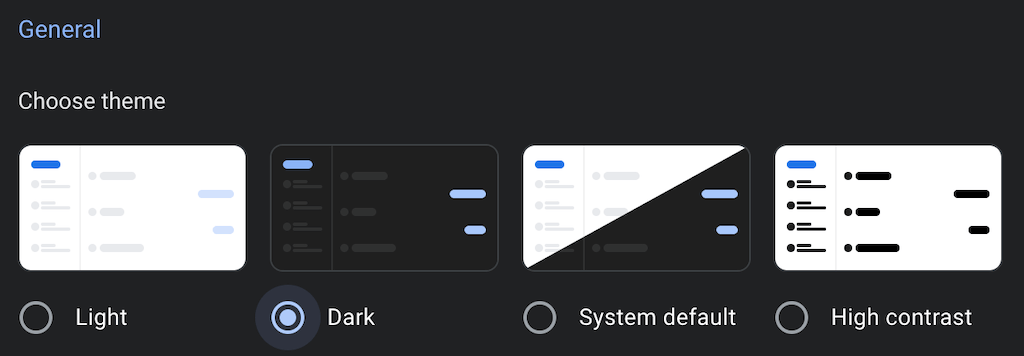
Nu există o aplicație autonomă Google Messages for Web pe care să o puteți descărca și instala pe Windows sau MacOS. Cu toate acestea, dacă sunteți utilizator Google Chrome, puteți descărca și instala Google Messages pentru Web ca aplicație Chrome. Pentru a face acest lucru, urmați pașii de mai jos.
- Pe computer deschideți Google Messages for web în Google Chrome.
- Deschideți meniul cu trei puncte din colțul din dreapta sus al Chrome.
- Din meniu, selectați Install Messeges.
Acum puteți utiliza Google Messages pentru web ca aplicație independentă pe computer și nu doar în browser.
Cum să deconectezi Google Messages pentru web
- Deschideți aplicația Mesaje pe smartphone și deschideți meniul cu trei puncte din colțul din dreapta sus al ecranului.
- Selectați Împerecherea dispozitivului
- Pe pagina următoare, sub Dispozitive asociate , selectați pictograma X de lângă dispozitivul pe care doriți să-l deconectați. Selectați Anulare împerechere pentru a confirma.
- De asemenea, puteți selecta Deconectați toate dispozitivele din partea de jos a ecranului pentru a deconecta toate dispozitivele.
Toate cele bune!